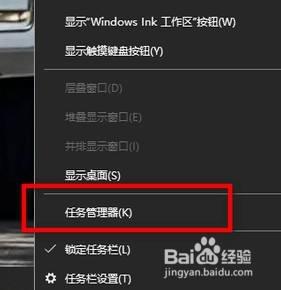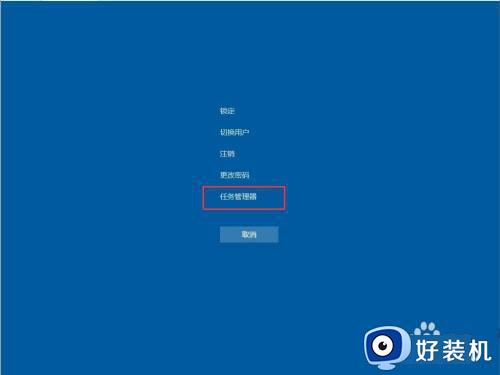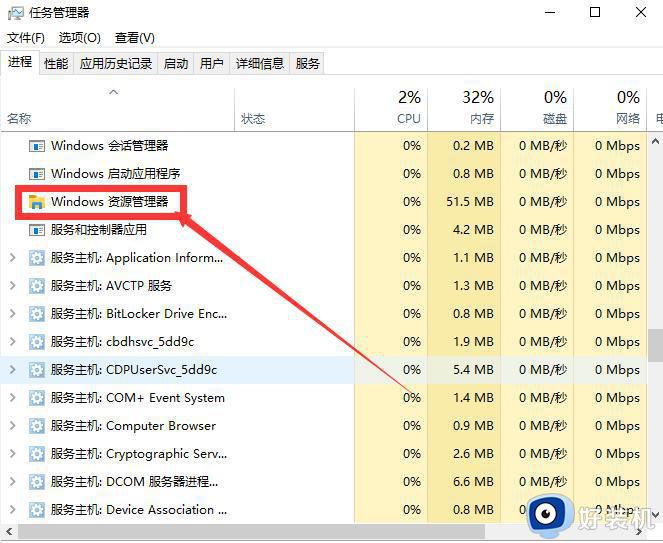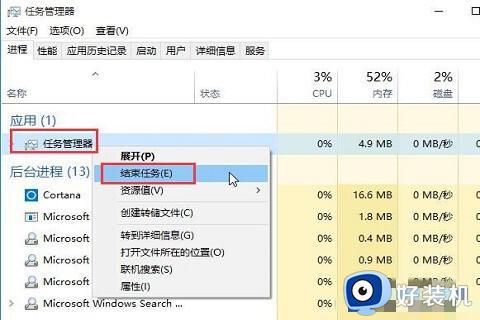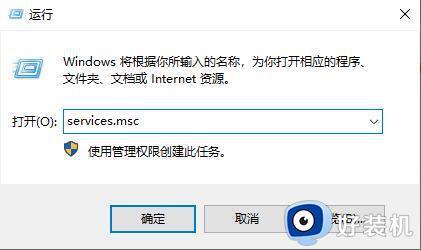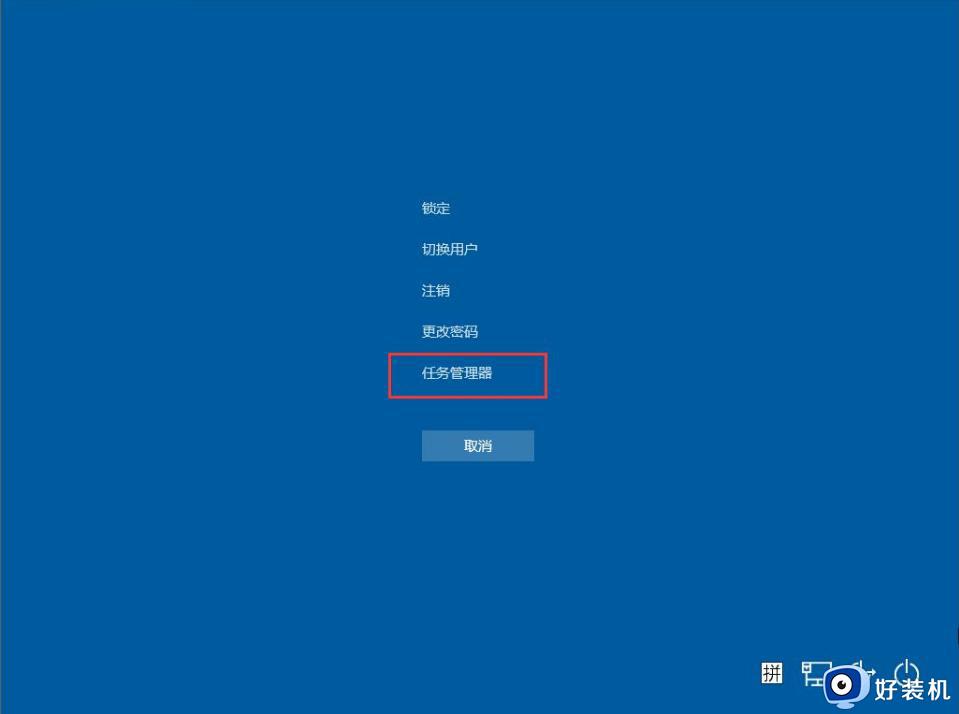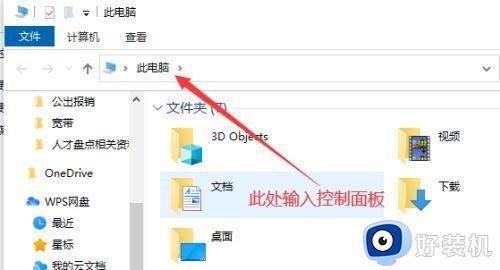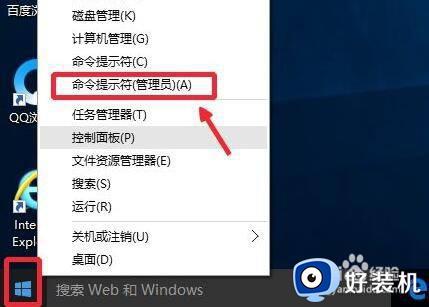win10任务栏没反应怎么办 win10任务栏无响应如何修复
时间:2024-07-20 10:12:00作者:xinxin
每次在win10电脑上运行程序时,桌面底部任务栏总是会显示相应的程序图标,以便用户能够进行切换,当然有些用户也会遇到win10系统任务栏中点击图标或者空白地方时,却一直没反应的情况,对此win10任务栏没反应怎么办呢?这里小编就给大家介绍的win10任务栏无响应如何修复相关内容。
推荐下载:win10专业版官网
具体方法:
1、按住键盘上的组合键control 加alt 加delete,打开任务管理器。


2、选择卡住异常的任务,点击结束任务就可以了。


3、如果不知道是哪个页面卡住了,可以选择关闭所有的任务,这样电脑就会关闭当前任务了。

上述就是小编告诉大家的win10任务栏无响应如何修复相关内容了,有遇到相同问题的用户可参考本文中介绍的步骤来进行修复,希望能够对大家有所帮助。